Suporte
Veja como configurar o programa de e-mail de sua preferência no modo IMAP

Outlook 365
Configurando sua conta de e-mail IMAP no Outlook 365
Passo 1
No seu computador, abra o aplicativo Outlook 365.
Passo 2
No menu superior, clique em Arquivo.
Em seguida, clique em Configurações da Conta e selecione Configurações da Conta.
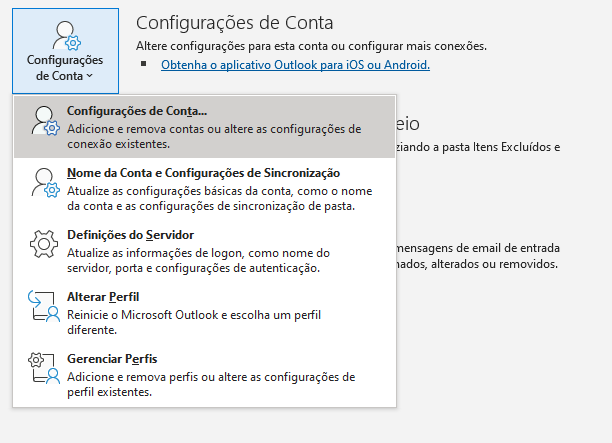
Passo 3
Na janela de Configurações da Conta, clique em Novo... para adicionar uma nova conta de e-mail.
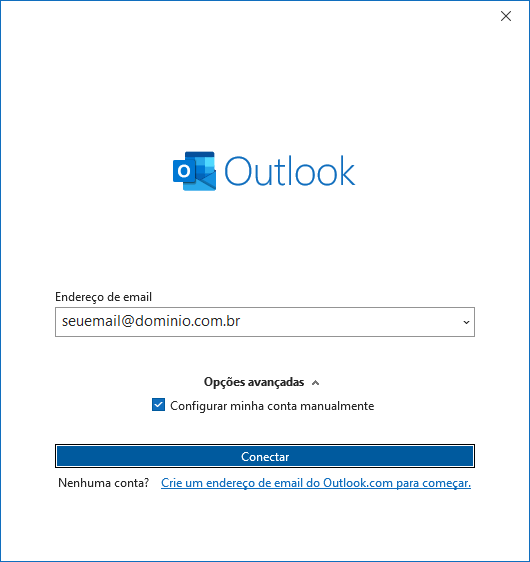
Passo 4
Informe o seu e-mail e Selecione a opção Configurar minha conta manualmente.
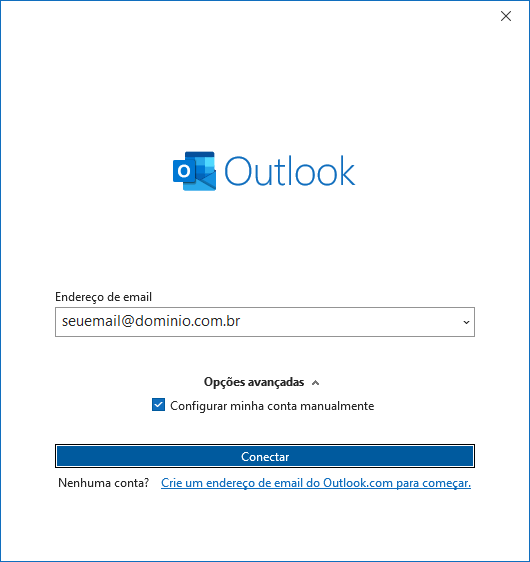
Passo 5
Escolha a opção IMAP como o tipo de conta para receber e-mails.
Preencha os campos conforme as instruções abaixo:
- No campo Servidor de entrada de email, digite imap.dominio.com.br.
- No campo Porta, insira 993.
- No campo Método de criptografia, selecione SSL/TLS.
- No campo Nome de usuário, insira seu endereço de e-mail completo, por exemplo, seuemail@dominio.com.br.
- No campo Senha, digite a senha da sua conta.
Passo 6
Para enviar e-mails através do Outlook 365, escolha SMTP como o tipo de conta.
Preencha os campos conforme as instruções abaixo:
- No campo Servidor de saída de email, digite smtp.dominio.com.br.
- No campo Porta, insira 465.
- No campo Método de criptografia, selecione SSL/TLS.
- Marque a opção O servidor de saída requer autenticação.
- No campo Nome de usuário, insira seu endereço de e-mail completo, por exemplo, seuemail@dominio.com.br.
- No campo Senha, digite a senha da sua conta.
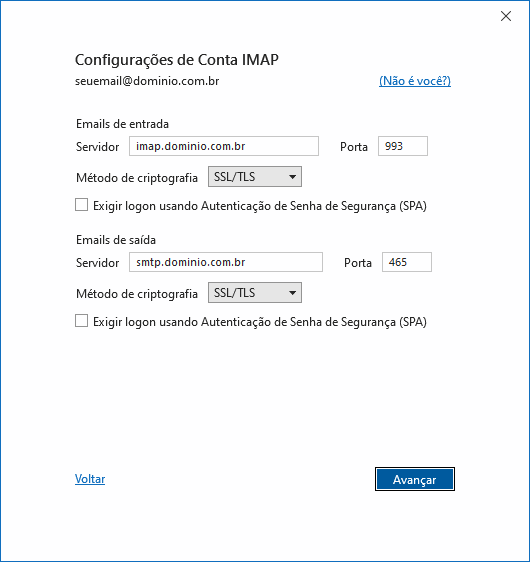
Clique em Avançar para continuar.
Passo 7
Na próxima tela, clique em Concluir para finalizar a configuração da conta de e-mail.
Parabéns! Você configurou sua conta de e-mail no Outlook 365.
